Jak usunąć skróty wiadomości tekstowych na iPhonie 7
Twój iPhone ma możliwość zamiany określonych ciągów tekstu na całe frazy. Możesz samodzielnie utworzyć jeden z tych skrótów, co jest szczególnie przydatne, jeśli często wpisujesz określoną frazę. Skróty te pozwalają wpisać coś znacznie krótszego, co iPhone automatycznie zastąpi podaną frazą.
Ale może się okazać, że utworzony przez Ciebie skrót jest w rzeczywistości ciągiem liter, które wpiszesz, i że Twój iPhone automatycznie zamienia go na podaną frazę. Na szczęście możesz usunąć te skróty z iPhone'a, aby móc pisać te litery bez obawy, że wystąpi efekt zamiany.
Powstrzymaj iPhone'a przed zamianą niektórych zwrotów w wiadomościach tekstowych
Kroki w tym przewodniku zostały napisane przy użyciu iPhone'a 7 Plus w systemie iOS 10.2. Te kroki będą działać również w przypadku innych modeli iPhone'ów z systemem iOS 10 lub nowszym. W tym artykule założono, że ręcznie utworzono skrót klawiaturowy lub zamiennik i że chcesz go usunąć. Jeśli twój iPhone po prostu zamienia słowa, które uważa za błędne, możesz zamiast tego wyłączyć autokorekty.
Krok 1: Otwórz menu Ustawienia .
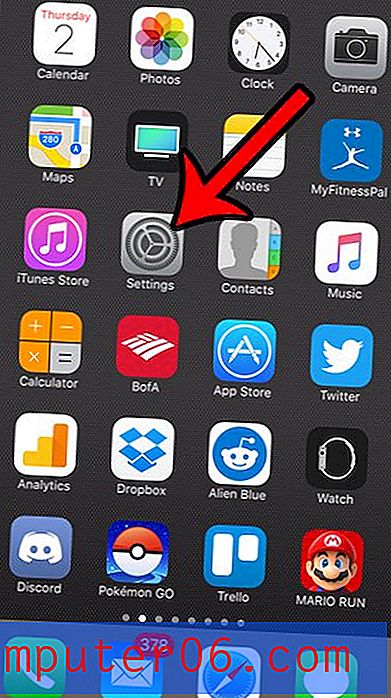
Krok 2: Przewiń w dół i wybierz opcję Ogólne .
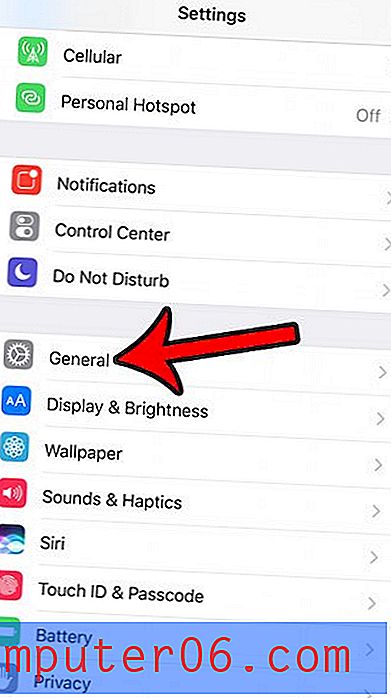
Krok 3: Przewiń w dół i dotknij opcji Klawiatura .
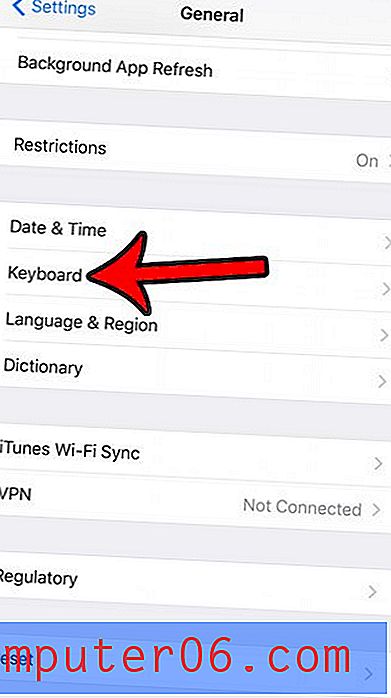
Krok 4: Dotknij przycisku zamiany tekstu w górnej części ekranu.
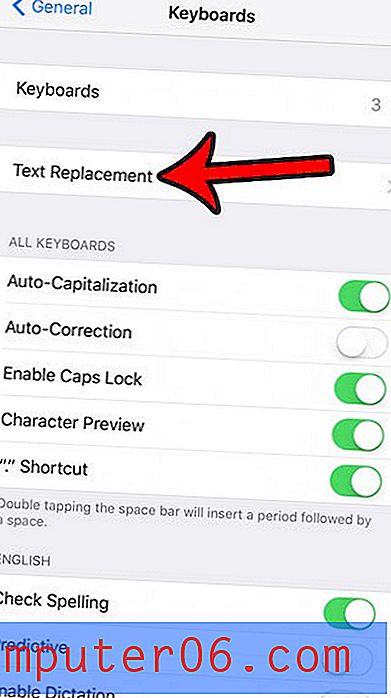
Krok 5: Przesuń palcem w lewo po istniejącym skrócie wiadomości tekstowej, który chcesz zastąpić.
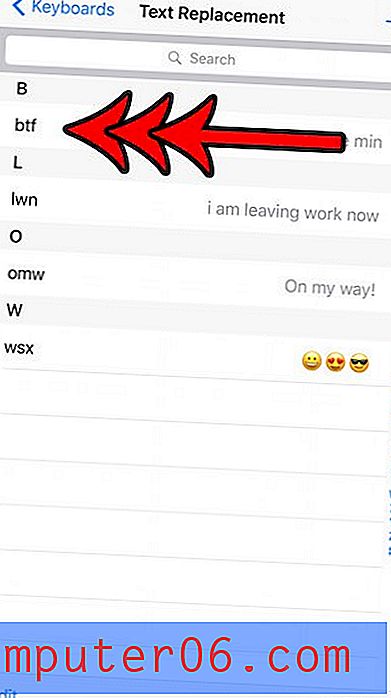
Krok 6: Stuknij czerwony przycisk Usuń, aby uniemożliwić iPhoneowi korzystanie z tego skrótu.
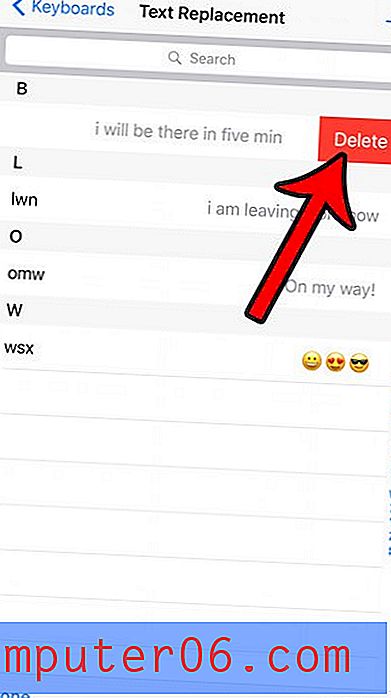
Czy nie podoba ci się nowa funkcja w telefonie iPhone, która przełącza się między dużymi i małymi literami w zależności od bieżącej litery, w której piszesz? Dowiedz się, jak wyłączyć małe litery na iPhonie, aby zawsze wyświetlał tylko wielkie litery.



